Το Ubuntu λειτουργεί πολύ καλά, αλλά μερικές φορές δεν είναι σταθερόπροκύπτουν ζητήματα. Αν προσπαθείτε να χρησιμοποιήσετε τον υπολογιστή σας Linux για να κάνετε εργασία, το τελευταίο πράγμα που πρέπει να ανησυχήσετε είναι να παραπονιέται με το περιβάλλον επιφάνειας εργασίας, να τραγουδάει και να αντιμετωπίζει προβλήματα. Δυστυχώς, δεν υπάρχει κουμπί στο Ubuntu το οποίο οι χρήστες μπορούν να κάνουν κλικ για να "επαναφέρετε το Ubuntu στις προεπιλεγμένες ρυθμίσεις, όπως στα Windows 10 ή το Chrome OS. Αντίθετα, οι χρήστες που θέλουν να επαναφέρουν πλήρως τις προεπιλεγμένες ρυθμίσεις του Ubuntu πρέπει να περάσουν από κάποια σοβαρά στεφάνια.
SPOILER ALERT: Μετακινηθείτε προς τα κάτω και παρακολουθήστε το εκπαιδευτικό βίντεο στο τέλος αυτού του άρθρου.
Σε αυτό το άρθρο, θα καταρρίψουμε δύο τρόπους για ναεπαναφέρετε γρήγορα το Ubuntu στην αρχική του κατάσταση. τη μέθοδο Dconf και τη μέθοδο Live Disk. Η μέθοδος Dconf επαναφέρει έναν απλό χρήστη στην προεπιλογή, αν και μπορεί να χρησιμοποιηθεί για την επαναφορά πολλών χρηστών. Η μέθοδος Live Disk είναι πιο εκτεταμένη και θα επαναφέρει ολόκληρη την εγκατάσταση του Ubuntu.
Επαναφορά του Ubuntu - Dconf

Εάν η επιφάνεια εργασίας του Ubuntu Linux σας έχει ενοχληθείθέλετε να το πάρετε πίσω στις αρχικές ρυθμίσεις, ένας πολύ καλός τρόπος για να το κάνετε είναι να χρησιμοποιήσετε τον ενσωματωμένο επεξεργαστή Dconf. Το Dconf είναι ένα ολοκληρωμένο εργαλείο για όλα τα περιβάλλοντα επιφάνειας εργασίας που έχουν κατασκευαστεί με GTK. Gnome, Κανέλα, XFCE4 και LXDE. το χρησιμοποιούν όλοι.
Για να επαναφέρετε το Ubunutu, ανοίξτε ένα παράθυρο τερματικού καιεκτελέστε την ακόλουθη εντολή. Παρακαλώ καταλάβετε ότι η πραγματοποίηση μιας επαναφοράς Dconf είναι σοβαρή επιχείρηση. Θα διαγράψει τα πάντα στο περιβάλλον της επιφάνειας εργασίας σας. Αυτό σημαίνει συντομεύσεις, εικονίδια, κλπ. Εκτελέστε το μόνο εάν είστε απόλυτα σίγουροι.
Σημείωση: Η επαναφορά Dconf γίνεται με βάση κάθε χρήστη. Δεν θα επαναφέρει την επιφάνεια εργασίας του Ubuntu για όλους στον υπολογιστή. Για να επαναφέρετε πολλούς χρήστες, εκτελέστε αυτό πολλές φορές.
dconf reset -f /
Όταν ολοκληρωθεί η επαναφορά του Dconf, κάντε επανεκκίνηση του υπολογιστή σας. Όταν συνδεθείτε, όλα θα φαίνονται όπως ακριβώς και όταν εγκαταστήσατε για πρώτη φορά το Ubuntu. Θα πρέπει επίσης να σημειωθεί ότι αυτή η εντολή επαναφέρει τις ρυθμίσεις για πολλά διαφορετικά προγράμματα που εξαρτώνται από το Dconf (συσκευές αναπαραγωγής μουσικής, διαχειριστής αρχείων κ.λπ.), οπότε ίσως χρειαστεί να το επαναφέρετε επίσης.
Επαναφέρετε το Kubuntu Desktop
Η μέθοδος επαναφοράς Dconf λειτουργεί πολύ καλά μεεκδόσεις του Ubuntu που χρησιμοποιούν το GTK. Το Kubuntu δεν είναι μία από αυτές τις διανομές Linux. Από τη στιγμή που το Kubuntu χρησιμοποιεί το KDE, η παραπάνω μέθοδος δεν θα λειτουργήσει. Αντίθετα, αν θέλετε να επαναφέρετε την επιφάνεια εργασίας του KDE στον υπολογιστή σας Kubuntu, ακολουθήστε αυτές τις οδηγίες.
Σημείωση: όπως και η επαναφορά του Dconf, η κατάργηση της ρύθμισης πλάσματος λειτουργεί ανά χρήστη. Πρέπει να εκτελέσετε ξανά αυτήν την εντολή σε κάθε χρήστη στον οποίο θέλετε να επαναφέρετε την επιφάνεια εργασίας.
Ανοίξτε ένα παράθυρο τερματικού και διαγράψτε την προεπιλεγμένη διαμόρφωση πλάσματος με την ακόλουθη εντολή.
rm -rf .kde/share/config/plasma-*
Επιπλέον, μπορεί να θέλετε να καταργήσετε αρκετά αρχεία πλάσματος από τον δικό σας κατάλογο χρηστών. Αυτά τα αρχεία πλάσματος βρίσκονται σε ~/.config και να καθορίσετε την επιφάνεια εργασίας για μεμονωμένους χρήστες. Διαγράψτε τις με το rm εντολή.
cd ~/.config rm plasma*
Αφού αφαιρέσετε τα αρχεία διαμόρφωσης πλάσματος, τα πράγματα θα αρχίσουν να σπάνε. Κάντε κλικ στο εικονίδιο της εφαρμογής KDE, βρείτε το κουμπί αποσύνδεσης και κάντε κλικ σε αυτό.
Καθώς συνδέεστε ξανά στην επιφάνεια εργασίας του Kubuntu, η επιφάνεια εργασίας θα πρέπει να φαίνεται ακριβώς όπως ακριβώς έγινε όταν εγκαταστάθηκε για πρώτη φορά.
Επαναφορά του Ubuntu - Live Disk
Η χρήση της μεθόδου επαναφοράς Dconf λειτουργεί πολύ καλά αντο μόνο που θέλετε είναι να επαναφέρετε τον τρόπο εμφάνισης του Ubuntu στην επιφάνεια και ίσως μερικά προγράμματα GTK. Ωστόσο, εάν η εγκατάσταση του Ubuntu σπάσει πέρα από την επιδιόρθωση, η Dconf δεν πρόκειται να είναι αρκετή.
Ο καλύτερος τρόπος για να επαναφέρετε πλήρως το Ubuntu στο απόθεμαρυθμίσεων είναι η επανεγκατάσταση του λειτουργικού συστήματος. Ωστόσο, δεν θα κάνουμε μια παραδοσιακή επανεγκατάσταση όπου ο σκληρός δίσκος θα διαγραφεί και θα χάσετε τα αρχεία σας. Αντ 'αυτού, θα επωφεληθούμε από μια εξαιρετική λειτουργία του Ubuntu που επιτρέπει στο χρήστη να το "επανεγκαταστήσει" αλλά να διατηρήσει όλα τα αρχεία του.
Η μετάβαση σε αυτήν τη διαδρομή είναι μια τελευταία λύση, και θαανανέωση των βασικών στοιχείων του Ubuntu. Για να ξεκινήσετε, θα χρειαστεί να δημιουργήσετε ένα live Ubuntu δίσκο. Συνδέστε το Ubuntu live DVD / USB και απενεργοποιήστε τον υπολογιστή σας. Ανοίξτε το BIOS και διαμορφώστε το για να φορτώσετε πρώτα το πρόγραμμα εγκατάστασης του Ubuntu live.
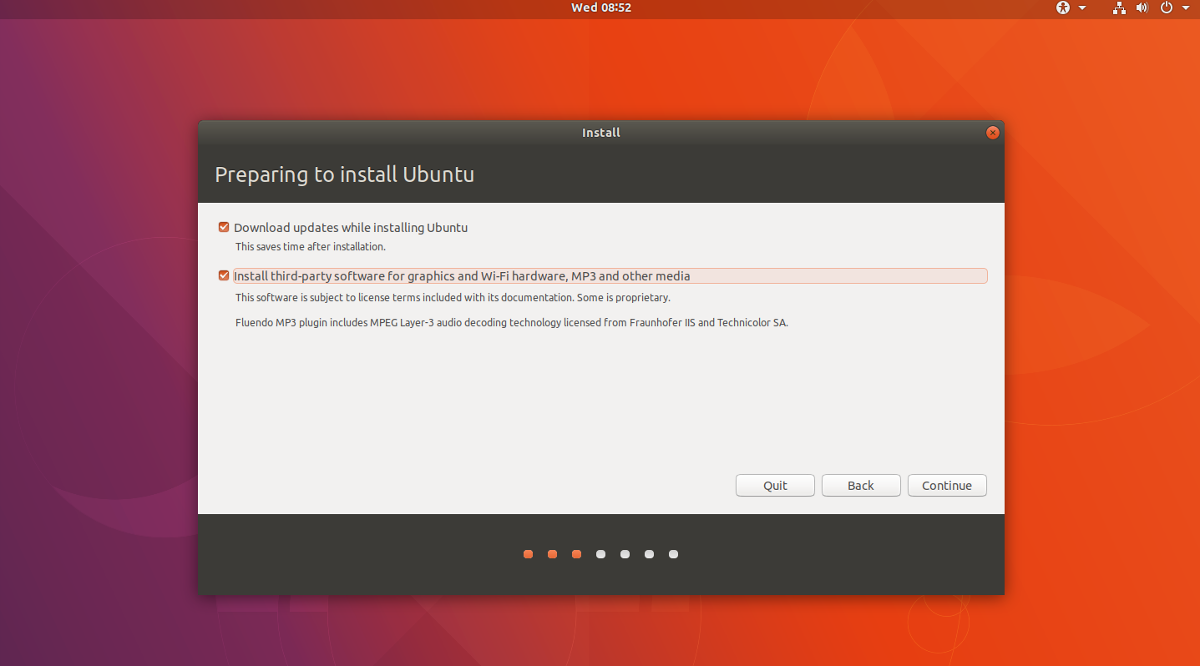
Όταν φορτώνετε το Ubuntu, κάντε κλικ στο κουμπί "Εγκατάσταση του Ubuntu"για να ξεκινήσει η διαδικασία εγκατάστασης. Στην επόμενη σελίδα, βεβαιωθείτε ότι έχετε επιλέξει "Λήψη ενημερώσεων" και "Εγκατάσταση λογισμικού τρίτου κατασκευαστή", αν έχετε επιλέξει αυτή την επιλογή για την αρχική εγκατάσταση.
Μετακινηθείτε στο πρόγραμμα εγκατάστασης μέχρι να φτάσετε στη σελίδα "Τύπος εγκατάστασης". Αυτή είναι η πιο σημαντική σελίδα ολόκληρου του προγράμματος εγκατάστασης, καθώς οι χρήστες ορίζουν τον τύπο εγκατάστασης του Ubuntu.
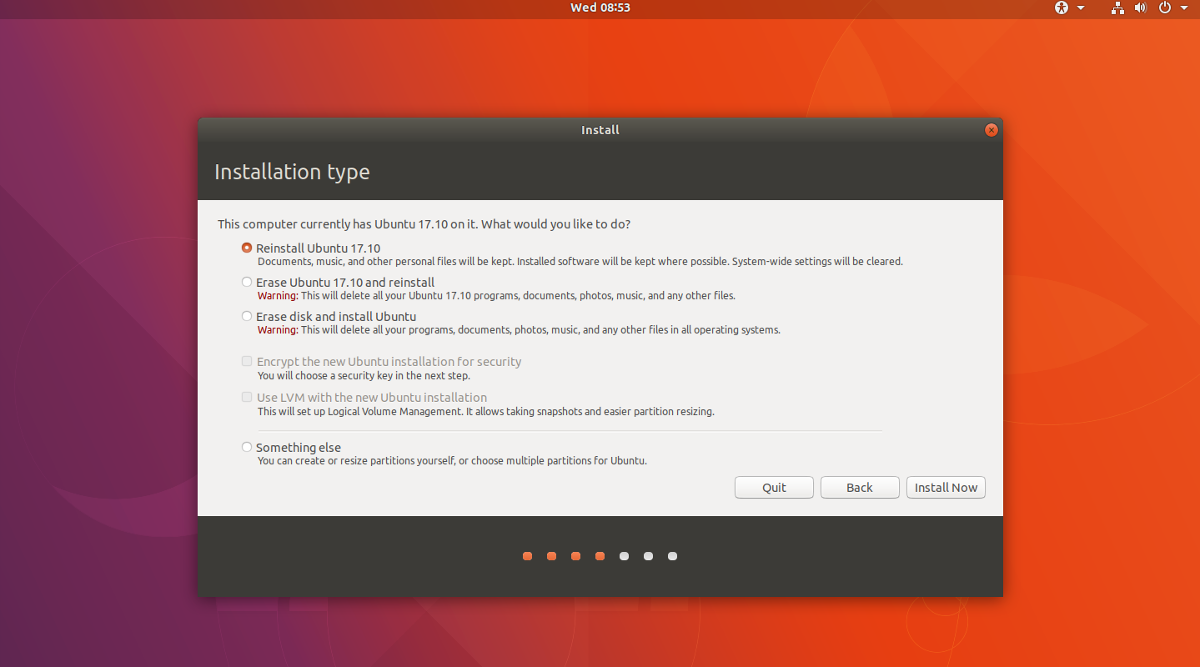
Ελέγξτε τις λίστες και βρείτε την επιλογή "Επανεγκατάσταση του Ubuntu". Η επιλογή αυτής της επιλογής θα διαγράψει τα αρχεία του κεντρικού λειτουργικού συστήματος, αλλά θα διατηρήσει τα στοιχεία όπως η μουσική, τα έγγραφα κ.λπ. στο σκληρό δίσκο.
Αφού επιλέξετε "Επανεγκατάσταση", κάντε κλικ και ολοκληρώστε την υπόλοιπη εγκατάσταση του Ubuntu.
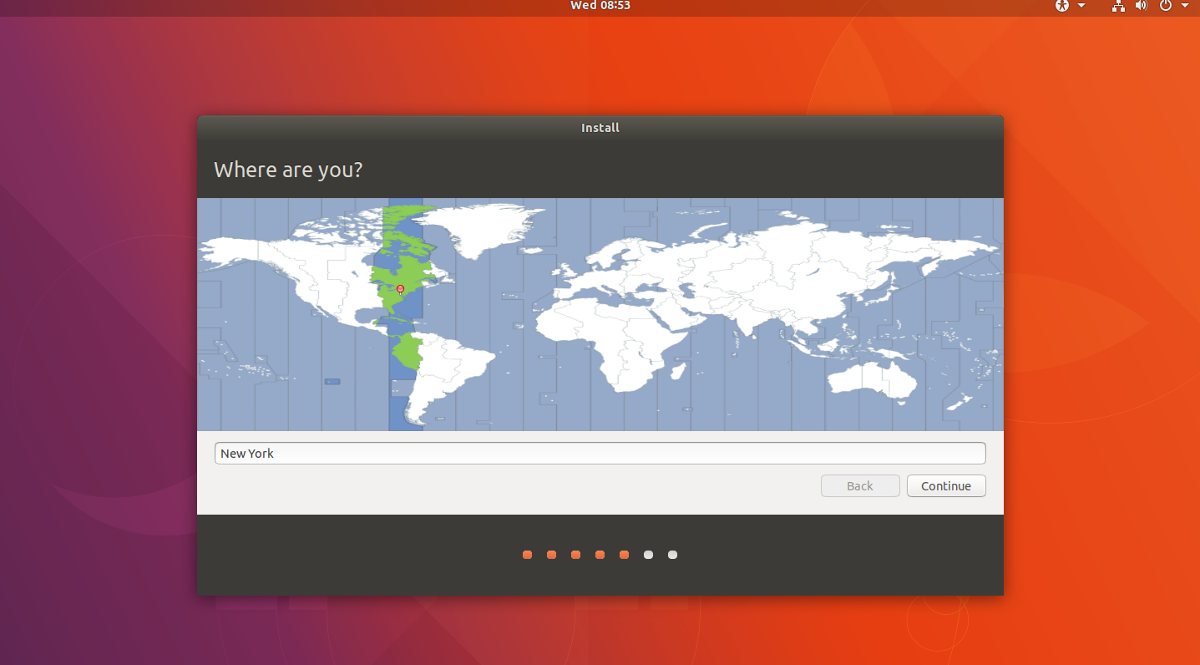
Σημείωση: βεβαιωθείτε ότι έχετε δημιουργήσει το ίδιο όνομα χρήστη στο πρόγραμμα εγκατάστασης που χρησιμοποιήσατε προηγουμένως
Όταν το Ubuntu ολοκληρώσει τη διαδικασία επανεγκατάστασης,θα εμφανιστεί ένα αναδυόμενο μήνυμα που σας ενημερώνει ότι η διαδικασία ολοκληρώθηκε. Κάντε κλικ στην επιλογή "Επανεκκίνηση τώρα" για επανεκκίνηση. Όταν συνδεθείτε, το Ubuntu θα επανέλθει πλήρως στις προεπιλογές.













Σχόλια